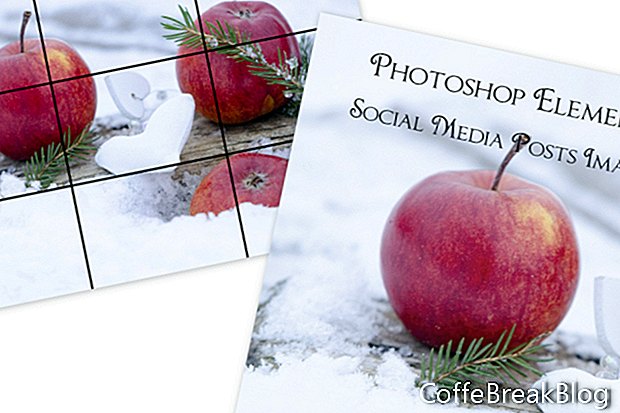هذا هو الأول من عدة برامج تعليمية حول كيفية استخدام Adobe Photoshop Elements لإنشاء رسومات الوسائط الاجتماعية. سواء كنت تستخدم الوسائط الاجتماعية لتسويق نشاط تجاري أو مدونة أو لتسويق عمل تجاري أو لسبب آخر ، أصبحت الصور التي تستخدمها في وسائط التواصل الاجتماعي الخاصة بك مهمة جدًا.
عندما أقضي فترة استراحة أو أنا فقط استرخ ، فإن أحد الأشياء المفضلة لدي هي تصفح صور CC0 المجانية على Pixabay و UpSplash ومواقع أخرى. عندما أرى صورة رائعة لنشر وسائط التواصل الاجتماعي ، أقوم بتنزيل jpg على مجلدات خاصة باسم "Pixabay" أو "UpSplash".
عن طريق حفظ هذه الصور أثناء وقت فراغي ، أوفر الكثير من الوقت عندما أحتاج إلى إنشاء منشور. لا أحتاج لقضاء وقت ثمين أثناء البحث عبر مئات الصور على Canva أو Adobe Spark. لدي أفضل الصور جاهزة في مكتبة الصور الخاصة بي على جهاز الكمبيوتر الخاص بي. أحتاج فقط إلى فتح الصورة في Photoshop Elements وأنا مستعد للذهاب.
PSE المنظم
إحدى الميزات المفضلة في Photoshop Elements هي "المنظم" (انظر لقطة الشاشة). أستخدمها لعرض مكتبة الصور الخاصة بي وتنظيم الصور لمشاريع الوسائط الاجتماعية. بشكل افتراضي ، يسرد المنظم صورك حسب التاريخ. ولكن يمكنك أيضًا استخدام علامات التبويب الوسائط والأشخاص والأماكن والأحداث في الجزء العلوي من نافذة المنظم لتصفية صورك.
لكن لأغراض مجلدات مكتبة صور الوسائط الاجتماعية الخاصة بي ، استخدم علامة التبويب "الوسائط" ، والتي تسرد جميع الوسائط في مجلد من الصور إلى مقاطع الفيديو. يمكنني أيضًا استخدام علامات الكلمات الرئيسية الخاصة بالمنظم وعوامل التصفية لترتيب الصور حسب الموضوع.
كما ترى من لقطة الشاشة ، أستخدم علامات الكلمات الرئيسية للإشارة إلى الموضوع في الصورة ، مثل الشموع والقهوة والخوخه ونماذج المنتج. يمكنني استخدام منزلق Zoom في أسفل النافذة لزيادة أو تقليل حجم الصور المصغرة.
أضف علامة
- انقر مرتين على الصورة التي تختارها ، لفتحها بالحجم الكامل في النافذة.
إذا كنت قد وضعت علامة على هذه الصورة بالفعل ، فسترى العلامات المدرجة في أسفل اليمين (انظر لقطة الشاشة).
- لإضافة علامة ، أدخل النص في مربع النص "علامات الصورة" وانقر فوق الزر "إضافة".
بحث
- انقر فوق الزر "بحث" في الجزء العلوي الأيسر من النافذة ، لفتح ميزة البحث.
- أدخل نص البحث في المربع وانقر فوق Enter (انظر لقطة الشاشة).
سترى الصور مع علامة أو علامات البحث المذكورة أدناه (انظر لقطة الشاشة).
أثناء وجودنا في المنظم ، لدينا أيضًا خيار استخدام الإصلاح الفوري (انظر لقطة الشاشة) لإصلاح الصور أو تحسينها. كما ترون ، لدينا العديد من الخيارات بما في ذلك Crop و Red Eye و Effects و Smart Fix و Light و Color و Clarity. سيتم حفظ الصورة التي تم تحريرها وإضافتها إلى قائمة الكتالوج ، كنسخة معدلة من الأصل.
FileName_edited_1.jpg
بمجرد اختيار صورتي لمنشور الوسائط الاجتماعية ، انتقل مباشرةً إلى المحرر.
- إضغط بالمفتاح الأيمن على الصورة.
- أختر تحرير باستخدام محرر عناصر Photoshop (انظر الصورة).
في المحرر ، يمكنني إضافة الصورة إلى قالب نشر الوسائط الاجتماعية المخصص الخاص بي كصورة خلفية لهذا المنشور (انظر لقطة الشاشة).
حقوق النشر 2018 Adobe Systems Incorporated. كل الحقوق محفوظة. أعيد طبع (لقطات) شاشة منتج Adobe بإذن من Adobe Systems Incorporated. Adobe و Photoshop و Photoshop Album و Photoshop Elements و Illustrator و InDesign و GoLive و Acrobat و Cue و Premiere Pro و Premiere Elements و Bridge و After Effects و InCopy و Dreamweaver و Flash و ActionScript و Fireworks و Contribute و Captivate و Flash Catalyst و Flash Paper هي / هي إما [a] علامة تجارية مسجلة أو علامة تجارية لـ Adobe Systems Incorporated في الولايات المتحدة و / أو البلدان الأخرى.
تعليمات الفيديو: نشر الصور عبر وسائل التواصل الاجتماعي (قد 2024).